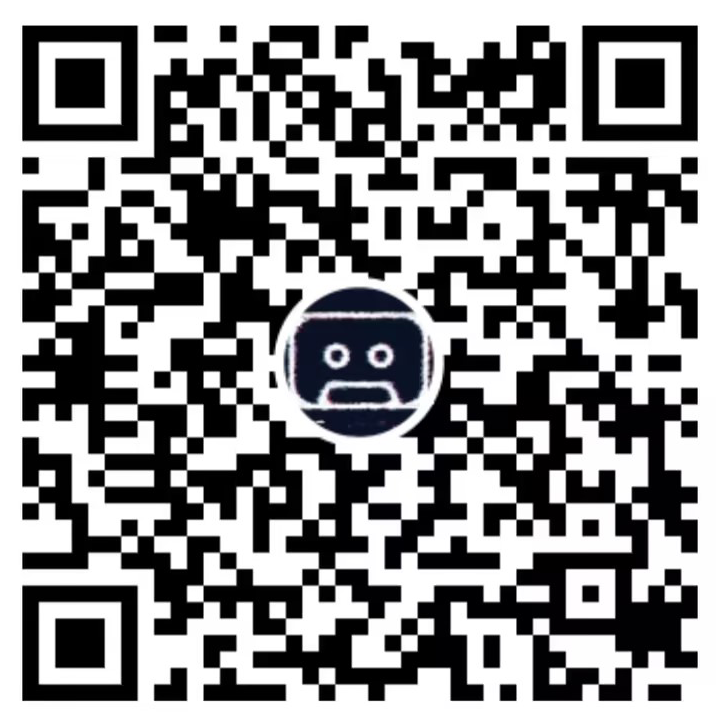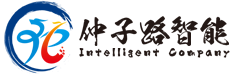您好,欢迎来到南京仲子路科技有限公司!
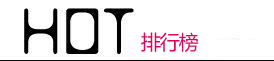
- 1从乌镇首届世界互联网...
- 2好莱坞艳照风波,仲子...
- 3智能化建设成为江苏校...
- 4北京行-2014中国...
- 5公园爆炸地铁砍人 公...
- 62012年 第十一 ...
- 7仲子路携您走进智能卡...
- 8雾霾再现,智能化建筑...
- 9如何做好弱电施工前的...
- 10绿色安防 造福人类
- 12022-2028年...
- 2数据可视化工具前景
- 3国内是否已经独立成一...
- 4数据可视化的主要趋势
- 52022年中国数据可...
- 6【2023大数据十大...
- 7ai火了,但数据分析...
- 8特征工程:优化机器学...
- 9十大智慧校园创新型系...
- 10智能化充电桩将迎来爆...
海康威视硬盘录像机录像备份方案 -麻将胡了pg电子网站
1、 文件备份
说明:
录像文件可使用 usb 设备(u 盘、移动硬盘、usb 刻录机等)进行备份,ds-7808h-st、ds-7816h-st 还可支持 sata刻录机进行备份。
u 盘、移动硬盘备份方法
第一步:进入录像备份界面。
路径:主菜单 → 录像备份设置查询条件,选择【备份】进入录像查询列表界面。
第二步:选择备份的录像文件。
若需对该备份文件进行确认,可选中该文件,并选择【播放焦点】进行播放。确定录像文件后,选择【下一步】进入备份界面。
注意:左下角显示当前所选录像文件大小的总和。
第三步:备份。
选择【开始备份】。
说明:若接入 usb 设备后无法显示,请选择【刷新】;若刷新无效,请尝试再次接入;若仍然检测不到,则是备份设备与硬盘录像机不兼容导致,请参见本公司网站《测试过的备份设备列表》。若 u 盘、移动硬盘的格式不对,可在硬盘录像机上进行格式化操作。
正在备份文件
所选录像文件备份完成
备份结果查看在备份界面下,选中需要确认的录像文件,选择【播放】可对该录像文件进行复核确认。
说明:备份录像文件的同时自动备份播放器player.exe。
usb、sata 刻录机备份方法
第一步:进入录像备份界面。
路径:主菜单 → 录像备份设置查询条件,选择【备份】进入录像查询列表界面
第二步:选择备份的录像文件。
若需对该备份文件进行确认,可选中该文件,并选择【播放焦点】进行播放。
确定录像文件后,选择【下一步】进入备份界面。
注意:左下角显示当前所选录像文件大小的总和。
第三步:备份。
选择【开始备份】。
说明:若接入 usb 刻录机后无法显示,请选择【刷新】;若刷新无效,请尝试再次接入;若仍然检测不到,则是备份设备与硬盘录像机不兼容导致,请参见本公司网站《测试过的备份设备列表》。
正在备份文件
所选录像文件备份完成
备份结果查看
在备份界面下,选中需要确认的录像文件,选择【播放】可对该录像文件进行复核确认。
说明:备份录像文件的同时自动备份播放器player.exe。
2、 录像片段备份
说明:
录像文件可分片段剪辑,并使用 usb 设备(u 盘、移动硬盘、usb 刻录机等)对剪辑片段进行备份。
备份方法
第一步:进入回放界面。进入方法参见第五章。在回放过程中使用回放控制条中的对需要备份的片段进行开始/停止剪辑。完成剪辑后退出该回放界面,将弹出提示。
提醒:每个通道最多可剪辑 30 个录像片段。
选择【是】,保存剪辑片段并进入备份界面。
选择【否】,不保存剪辑片段并退出回放界面。
第二步:备份。
选择【开始备份】。
说明:若接入 usb 设备后无法显示,请选择【刷新】;若刷新无效,请尝试再次接入;若仍然检测不到,则是备份设备与硬盘录像机不兼容导致,请参见本公司网站《测试过的备份设备列表》。若 u 盘、移动硬盘的格式不对,可在硬盘录像机上进行格式化操作。
正在备份文件
所选录像文件备份完成
备份结果查看
声明:本文只做技术研究讨论,请勿用于非法目的,如果恶意使用造成任何法律责任本站概不负责!